본 글은 윈도우 바탕화면 아이콘 숨기기 방법으로써 바탕화면 주요 아이콘 인 내컴퓨터, 내문서, 내네트워크 환경, 인터넷 익스플로러 아이콘 숨기는 방법을 설명합니다.
윈도우를 새로 설치할 경우 내 컴퓨터, 내 문서, 내 네트워크 환경, 인터넷 익스플로러 아이콘이 안보이는 경우가 더러 있습니다. 아니면, 이 아이콘들을 그저 나타내고 싶지 않은 경우도 있죠.
예쁜 테마를 깔았다거나 할 경우에는 굳이 위에서 나열한 주요 아이콘들을 보여주고 싶지 않고 자신이 지정한 아이콘만 바탕화면에 나오도록 하고 싶은 경우가 있습니다.
이 경우, 어떻게 하면 좋을까요?
대부분, 자주 보는 화면에서 이루어지는데도 잘 모르시더라고요.
그래서 전화를 하시는 분도 있고,
아니면, 안보이게 하고 싶으실때 그저 아이콘 위에서 오른쪽 버튼을 누르시고 "삭제" 버튼을 누르셔서 삭제를 하신 경우도 있습니다.
이제는 간단한 방법으로 아이콘 숨기기가 가능합니다.
이 아이콘들을 어떻게 해서 관리를 하는 것일까요?
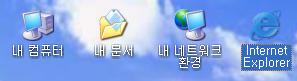
이번에는 이런 부분을 해결해보고자 합니다.
바탕화면에서 오른쪽 버튼을 누르시면,
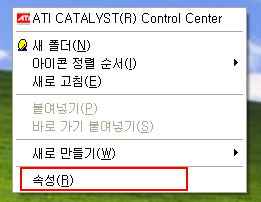
위의 그림과 같은 팝업 메뉴가 나타나게 됩니다.
이 메뉴에서 "속성" 을 눌러주세요.
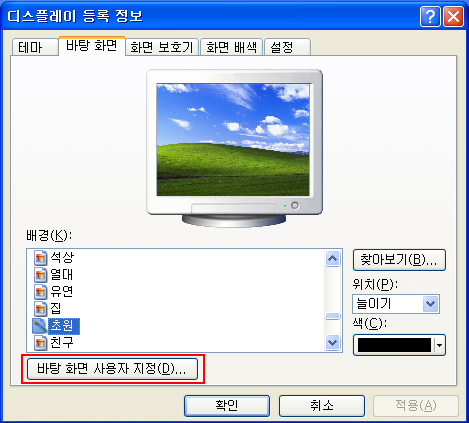
그 다음, "바탕 화면" 탭에서 [바탕 화면 사용자 지정] 버튼을 눌러주세요.
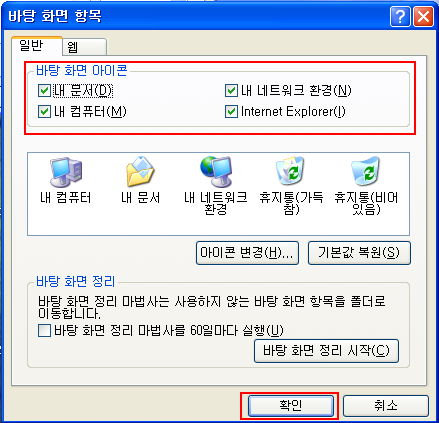
그럼, "바탕 화면 항목" 창이 나오게 됩니다.
만약 바탕화면에 주요 아이콘들이 다 있게 되면, 위의 빨간 박스에 보이는 것 처럼
4가지가 전부 다 체크가 되어 있습니다.
하지만, 없는 것이 있다면, 체크가 되어 있지 않습니다.
여기서 체크 된것들, 즉, 바탕화면에 있는 것들 보이게 하고 싶지 않은 것들은 체크를 해제해 주시면 됩니다.
간단하죠?
만약, 삭제를 하셨던가 아니면, 삭제 하지 않았는데 원래 없는 것이던가 하는 것들은
빈 체크 박스에 체크를 하시면 됩니다.
그럼 이제 체크(선택)이 다 끝나셨으면,
아래의 [확인] 버튼을 눌러주시면,
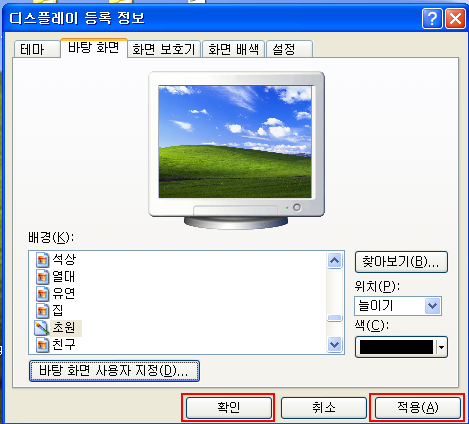
위의 그림과 같은 남아 있던, "디스플레이 등록 정보" 창의 [적용] 버튼이 살아난 것을 보실 수 있게 됩니다.
변경 작업을 하셨으면 이 [적용] 버튼이 활성화가 됩니다.
이 [적용] 버튼을 눌러주신 다음에, [확인] 버튼을 눌러주시면, 모든 작업이 끝납니다.
어떤까요?
의외로 간단한 방법으로 아이콘 숨기기 가능하죠?
바탕화면 주요 아이콘 내컴퓨터, 내문서, 내네트워크 환경, 인터넷 익스플로러 아이콘 숨기기 더이상 어렵지 않으실 겁니다.
이제는 바탕화면의 주요 아이콘들을 관리하실때, 보기 싫다고 그냥 삭제 하지 마시고요.
위의 과정... 별로 복잡하지 않으니...
위의 과정과 같이 하시면 됩니다.



